המר MKV ל-Xvid בקלות עם 4 התוכנות והתוכנות החינמיות המובילות הללו
האם התנסית בהתקנה של אפליקציות צד שלישי רבות לפני שתוכל להפעיל את הווידאו קליפים שלך או את הסרטים שאתה רוצה? גוזל זמן נכון? עם זה, כדאי שתקרא את הפוסט הזה כי אנחנו ניתן לך פתרון לבעיה שלך. לדוגמה, הווידאו קליפ שלך הוא בפורמט MKV. נניח שאינך רוצה להתקין קודקים רבים או נגני מדיה מכיוון שאתה יכול להמיר אותו ל-Xvid. עם זה, תסתכל על המבטיח ביותר ממירי MKV ל-Xvid בחינם.
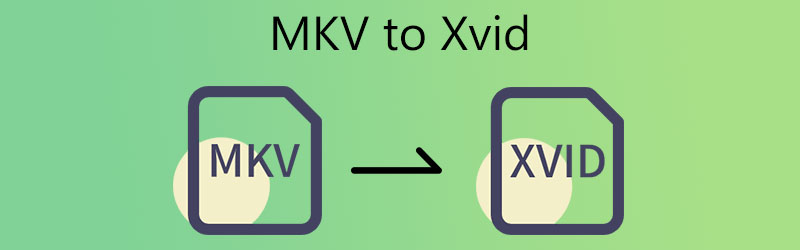
- חלק 1. כיצד להמיר MKV ל-Xvid בחינם
- חלק 2. התוכנית הטובה ביותר להמרת MKV ל-Xvid
- חלק 3. השוואה בין הממירים
- חלק 4. שאלות נפוצות על המרת MKV ל-Xvid
חלק 1. כיצד להמיר MKV ל-Xvid בחינם
1. Convertio
Convertio הוא ממיר MKV ל-Xvid מקוון נוסף שבו אתה יכול להשתמש כדי להמיר סרטונים באינטרנט. הדרך האחרונה עבור צרכנים שנגמר להם שטח האחסון במכשירים שלהם היא לאמץ שיטה זו. פתרון אינטרנט זה מאפשר לך להמיר את הקבצים שלך מבלי לעבור טרדות רבות. מכיוון שהוא ממיר טהור, יש לו ממשק מאוד ידידותי למשתמש. לא תהיה לך שום קושי להמיר את הקבצים המועדפים עליך. אתה יכול להשתמש בממיר זה רק עבור גדלי קבצים צנועים מכיוון שהוא יכול להמיר רק קבצים בגודל של פחות מ-100MB.
שלב 1: כדי להתחיל, עבור אל האתר עבור הכלי המקוון. קבצי MKV נבחרים מהתפריט שליד לבחור קבצים כפתור בדף הבית של האתר הרשמי, המאפשר לך ליצור א ציר זמן בעמוד הראשי.
שלב 2: לאחר שהקובץ שלך הועלה כראוי, בחר Xvid כפורמט הקובץ החדש מהאפשרות הנפתחת בצד ימין של המסך.
שלב 3: לבסוף, בחר סוג קובץ מהתפריט הנפתח ולחץ על להמיר לחצן כדי לסיים את תהליך ההמרה. המתן עד שהקובץ שלך יושלם.
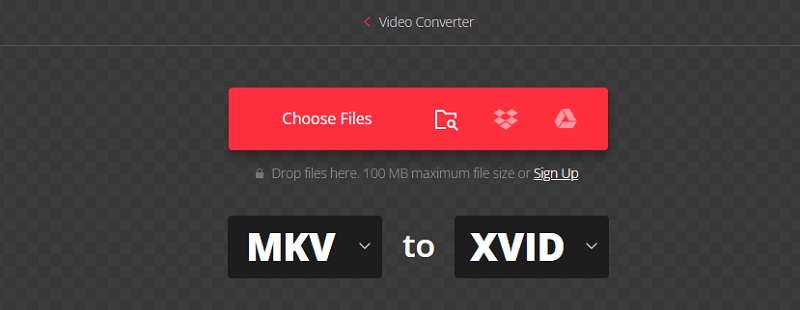
2. ממיר וידאו מקוון
ממיר וידאו מקוון הוא כלי רב עוצמה שפותח עבור משתמשי נייד ומחשב להמרת קטעי וידאו. זה מאפשר לך להמיר קבצי וידאו מפורמט פלט אחד לאחר. וכלי מבוסס דפדפן זה הוא אחת מהתוכניות המקוונות המהירות והאמינות ביותר בשוק. מלבד זאת, יש לו גם ממשק ידידותי. האתגר היחיד שעומד בפני משתמשי הקצה הוא הצורך בחיבור אינטרנט יציב.
שלב 1: הדבר הראשון הוא למצוא את ממיר הווידאו המקוון באמצעות הדפדפן שלך.
שלב 2: ברגע שאתה בעמוד הראשי, הקש על המר קובץ וידאו לחצן והעלה את קובץ ה-MKV מהמכשיר שלך.
שלב 3: לבסוף, כדי להמיר את הקובץ במלואו, הקש על המר עכשיו לחצן למטה והמתן עד שקובץ ה-MKV שלך יומר ל-Xvid
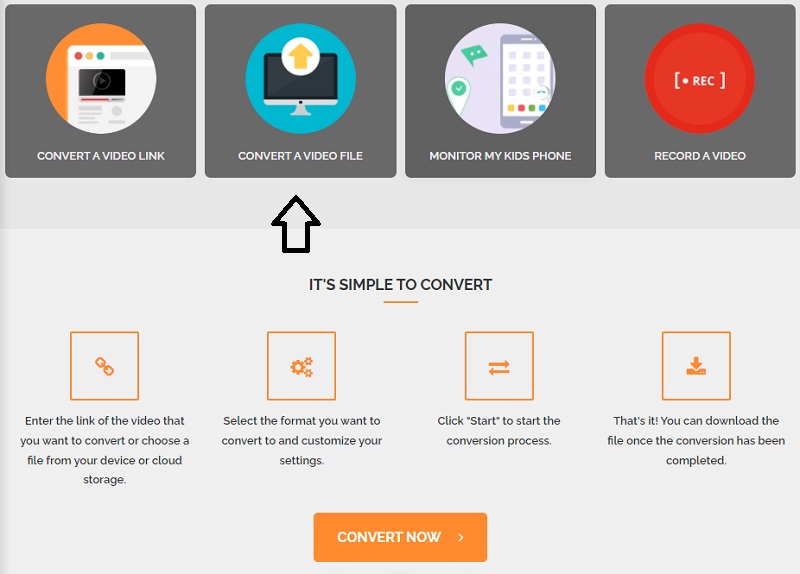
3. AnyConv
Any Conv הוא ממיר MKV ל-M4V נוסף שאתה יכול לסמוך עליו שימיר את הסרטונים שלך באינטרנט. זהו ממיר מבוסס אינטרנט מתכוונן מאוד עם הרבה אפשרויות. זה תואם למערכות ההפעלה Windows, Mac OS X ו-Linux. זה גם יכול להמיר קבצי וידאו, תמונה ושמע. בעזרת האפליקציה המקוונת שלנו, תוכל להמיר מסמכים בצורה שקופה ויעילה. כקונטרה, הוא קובע מגבלות על גדלי הקבצים שאתה יכול להעלות.
שלב 1: נווט אל דף הבית של כל המרות ובחר ב- בחר קובץ כפתור במסך הראשי כדי להתחיל בתהליך ההמרה. על ידי לחיצה על הכפתור הזה, תוכל לבחור קליפ MKV מתוך שלך סִפְרִיָה.
שלב 2: לאחר מכן, עם העלאת קובץ ה-MKV למסך הבית, בחר Xvid מרשימת האפשרויות הזמינות על ידי הקשה על החץ הנפתח המתאים למטה.
שלב 3: לבסוף, הקש על להמיר לחצן להשלמת המרת הקובץ לפורמט Xvid לצפייה.
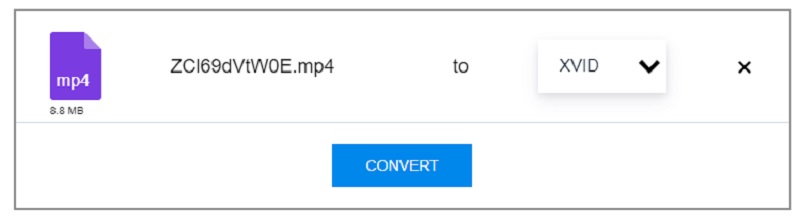
חלק 2. התוכנית הטובה ביותר להמרת MKV ל-Xvid
מכיוון שלכלים מקוונים יש מגבלות, במיוחד מבחינת גדלי קבצים, אתה יכול להמיר את ה-MKV שלך ל-Xvid באמצעות ממיר וידאו Vidmore. התוכנית היא כלי רב תכליתי המאפשר לך לערוך את הסרטים שלך ולהמיר אותם לפורמטים שונים. מלבד זאת, ממיר הווידאו של Vidmore יכול להשמיע יותר מ-200 קובצי אודיו ווידאו. כתוצאה מכך, אתה יכול להשתמש בו עם כל פורמט וידאו שיש לך במקרה.
ומלבד הפורמטים הרבים שבהם הוא תומך, אתה יכול גם לשנות את פרמטרי הווידאו כמו רזולוציה וקצב פריימים כדי לשפר את איכות הווידאו. Vidmore Video Converter קל לשימוש גם אם אין לך ידע קודם בממירי וידאו. אם אתה מופתע מהתוכנה הזו, אתה יכול לעקוב אחר הדוגמה הזו.
שלב 1: התקן את ממיר הווידאו במכשיר שלך
התקן את האפליקציה במכשיר שלך. כדי להתחיל, בחר הורדה חינם מהאפשרות הנכונה. לאחר מכן עליך לחכות לסיום כלי ההמרה.
שלב 2: הוסף קבצי MKV לממשק הראשי
לאחר מכן, כדי להתחיל להוסיף את הווידאו קליפ לתוכנית, בחר הוסף קבצים מהצד השמאלי של המסך ודפדף אל ובחר את קובץ ה-MKV מהמחשב שלך. אתה יכול גם להשתמש ב ועוד סמל, שיופיע במרכז המסך, כדי להרחיב את האפשרויות שלך.
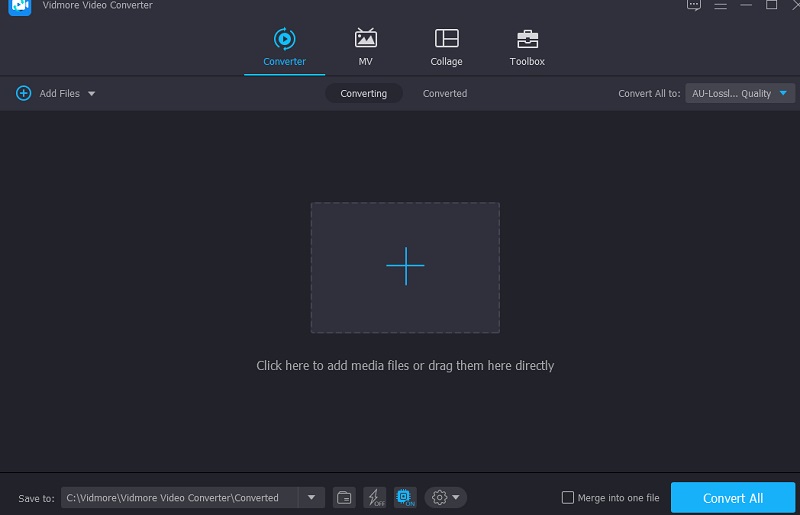
שלב 3: לחץ על פורמט Xvid
לאחר מכן, כדי להתחיל לשנות את פורמט הווידאו של קובץ ה-MKV שלך, עליך לבחור תחילה את מקש החץ בצד ימין של הסרטון ולאחר מכן ללחוץ על וִידֵאוֹ לשונית בחלק העליון של המסך. לאחר מכן, בדוק את ה Xvid פורמט הקובץ ובחר אותו על ידי לחיצה עליו.
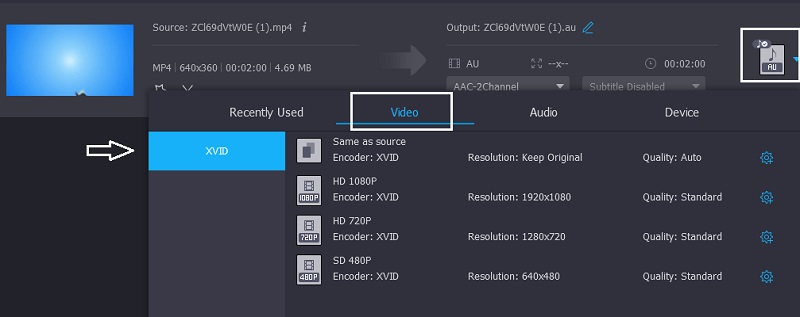
בנוסף, תוכל לשנות את הגדרות הווידאו על ידי לחיצה על הגדרות לחצן בצד ימין של שורת הכותרת של הפורמט. אם אתה מתכוון לבצע שינויים, תוכל לבחור בין רזולוציה, ערוץ וקצב פריימים. לאחר שתהיה מרוצה מהשינויים, לחץ על צור חדש סמל מימין למסך.
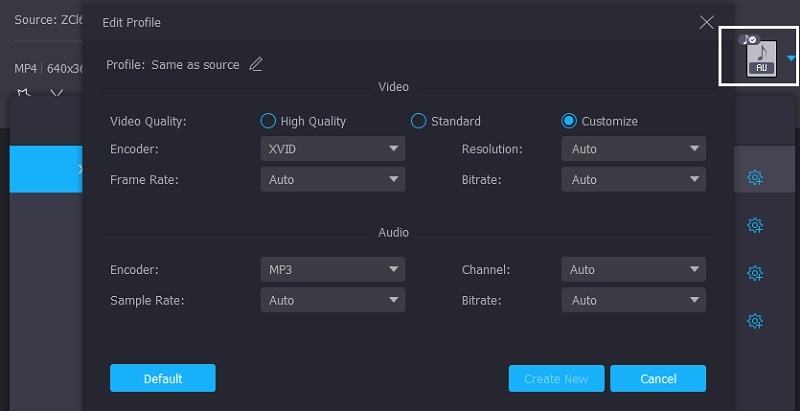
שלב 4: המר MKV ל-Xvid
לאחר השלמת כל הפעולות המפורטות למעלה, לחץ על המר הכל סמל כדי שהשינויים שביצעת ייכנסו לתוקף.
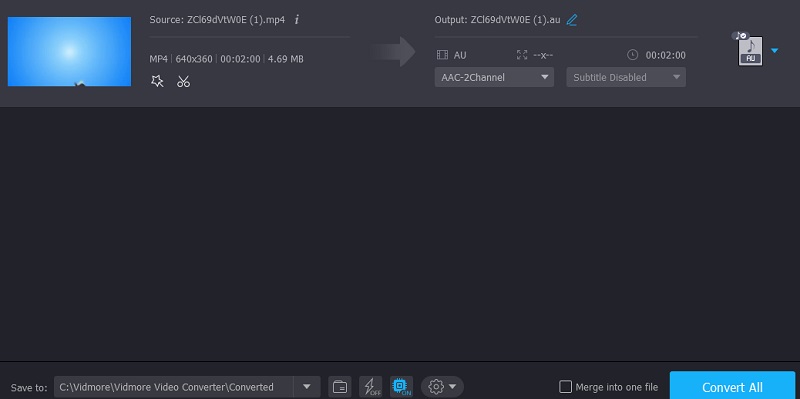
לקריאה נוספת:
8 נגני ה- XviD המובילים עבור Windows, Mac, iPhone ו- Android
כיצד להוסיף אודיו לקובצי וידאו MKV: רשימת הגישה שבה אתה חייב להשתמש
חלק 3. השוואה בין הממירים
- תכונות
- תואם ב-Windows וב-Mac
- תומך בפורמטים רבים
- דורש חיבור לאינטרנט
| המרה | ממיר וידאו מקוון | AnyConv | ממיר וידאו Vidmore |
חלק 4. שאלות נפוצות על המרת MKV ל-Xvid
מה זה Xvid?
Xvid הוא codec דחיסת וידאו המשתמש בסגנון MPEG-4 Part 2 ASP כדי לדחוס קבצי וידאו. כברירת מחדל, קבצי Xvid יפעלו על מגוון רחב של התקני DVD ו-Blu-ray, כמו גם על Windows 10 ואילך.
האם ה-Codec Xvid מאובטח?
Xvid הוא codec avi מעולה, וכן, הוא בטוח מאוד לשימוש.
במה שונים x264 ו-Xvid?
ההבחנה בין Xvid ל-X264 היא ש-Xvid הוא רכיב codec העומד בתקן קידוד הווידאו MPEG-4 Part 2. במקביל, X264 הוא מקודד הממיר וידאו זורם ל-H.264 וגם נצמד לבסיס קוד הסרטים MPEG-4 Part 10.
סיכום
ממיר הווידאו של Vidmore הוא הטוב ביותר מבין ארבעת ממירי הווידאו שתוארו לעיל. זו הסיבה, אם אתה רוצה המרת MKV ל-Xvid, אתה רק צריך לבצע את ההליכים המפורטים למעלה.


